Como reproduzir um vídeo de trás para frente
Use o ApowerEdit (Windows)
O primeiro da nossa lista é um programa de desktop chamado ApowerEdit. Esta ferramenta para o Windows funciona como um criador de vídeo e editor ao mesmo tempo. Ao usar este editor de vídeo, com ele você pode facilmente ver vídeo ao contrário. Além disso, este aplicativo tem funções de edição adicionais que podem ajudar os usuários a cortar, cortar, ampliar, adicionar duração, mosaico, etc. No caso de precisar melhorar ainda mais, você pode fazer isso colocando textos, filtros, superposições e transições.
- Para reproduzir um vídeo com este programa, tudo o que você precisa fazer é importar um videoclipe.
- Arraste-o para a linha do tempo e destaque o vídeo. Clique no ícone “Editar” nas barras de ferramentas e, em seguida, marque a caixa ao lado da função “Reverse”
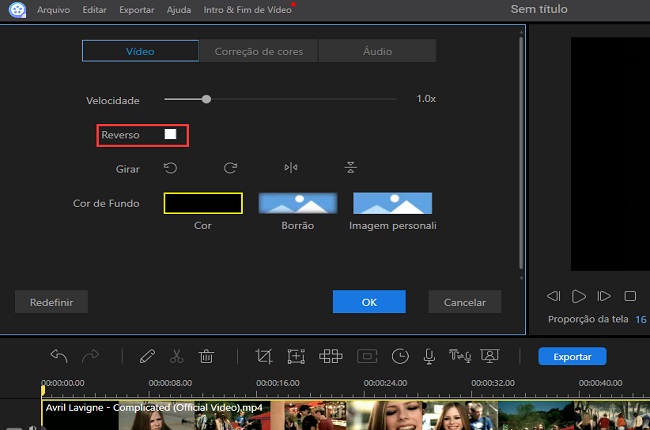
- Basta clicar em “OK” quando terminar e a ferramenta processará o vídeo instantaneamente. Depois disso, clique no botão “Exportar” para produzir o vídeo ao contrário.
ezgif.com (Online)
Se você gosta de reproduzir um vídeo online, então aqui está um aplicativo baseado na web que você pode usar chamado zgif.com. Como o próprio nome indica, este aplicativo é basicamente um conversor GIF que oferece outras funções, incluindo a função “Reverse Video” que permite ver vídeo ao contrário.
- Para utilizar esta função, simplesmente vá para sua página, carregue o vídeo que você deseja reverter. Você pode fazer isso a partir do seu computador ou colando o URL de um site de compartilhamento de vídeo e, em seguida, clique em “Enviar vídeo!”
- Depois disso, você pode silenciar o áudio ou invertê-lo também. Agora escolha o formato de saída que você gosta e clique em “Reverse video!” Espere por um momento até que seu vídeo esteja completo.
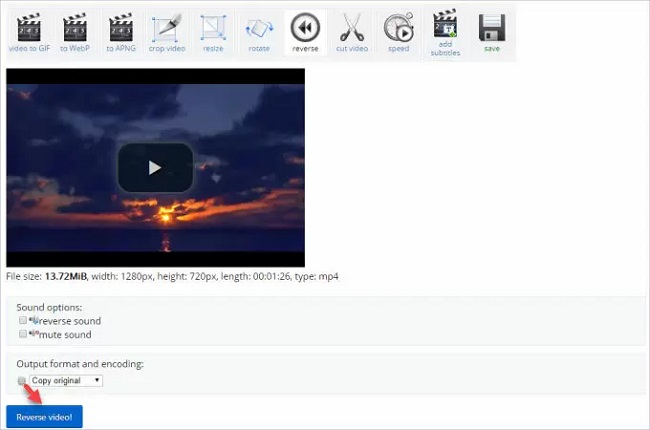
- Por fim, clique no botão “Salvar” para baixar o vídeo no seu computador o vpideo de tráz para frente.
No entanto, esta ferramenta não funciona offline, portanto, você precisa verificar sua conectividade com a Internet antes de usar este programa.
Reverse Vid (iOS)
Caso você queira editar vídeos diretamente dos seus dispositivos iOS, há um aplicativo para dispositivos móveis que você pode usar chamado Reverse Vid. Esta ferramenta é projetada exclusivamente para fornecer a função inversa em qualquer vídeo que você tenha em seu telefone iOS.
- Para reproduzir seu vídeo de trás para frente, basta abrir essa ferramenta e carregar o vídeo da sua biblioteca ou gravar um novo clipe usando a câmera do seu dispositivo.
- Uma vez que o arquivo de vídeo é carregado, toque em “Escolher” e uma visualização será exibida. Em seguida é para selecionar a velocidade que você deseja para o clipe. Para manter as alterações feitas, pressione “Salvar” e “Salvar vídeo”.
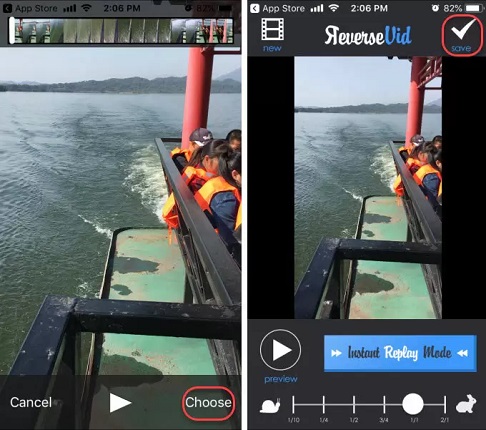
É realmente uma maneira fácil de reproduzir um vídeo de trás para frente. Mas para reverter uma determinada parte do vídeo, você precisa aproveitar a versão pro do aplicativo.
Vídeo Invertido: vídeo mágico (Android)
Outra maneira de reproduzir um vídeo é chamada Vídeo Invertido: vídeo mágico. Assim como o aplicativo móvel acima, essa ferramenta só tem função inversa, ideal para ver vídeo ao contrário.
- Para usar o aplicativo, basta tocar em “Iniciar reverso” e, em seguida, escolher filme do filme gravado ou da biblioteca do seu dispositivo.
- Depois disso, selecione os quadros inicial e final e, em seguida, toque em “Iniciar”. Depois, outra janela será exibida.
- A partir daqui você pode selecionar a função inversa que você gosta, adicionar filtro, áudio e, em seguida, pressione “Start reversing” para iniciar o processo.
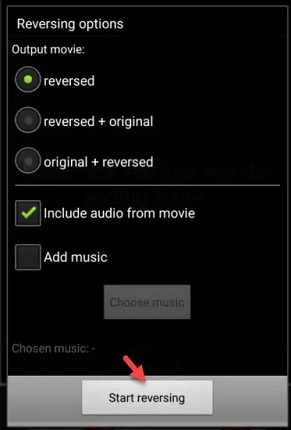
No entanto, o aplicativo tem anúncios que aparecem de vez em quando. E para obter a saída HD, você precisa aproveitar sua versão pro. Mas ainda sim é uma boa solução para ver ver vídeo ao contrário.
Tik Tok
O último em nossa lista para reverter um vídeo é usar um aplicativo móvel famoso chamado TikTok. Muitos usuários podem não saber disso, mas para usuários ávidos do TikTok eles certamente estão cientes desta função.
- Para reproduzir um vídeo com esta ferramenta móvel, basta escolher um vídeo da sua biblioteca ou fazer uma nova gravação.
- Depois disso, vá para a aba de efeitos, procure por efeitos de tempo e, em seguida, escolha “Reverse” e pressione “Salvar” para manter as alterações feitas.

Boa coisa sobre este aplicativo é que você pode colocar efeitos adicionais se preferir a partir da aba de efeitos. E acima de tudo, você pode enviá-lo diretamente para o TikTok, onde pode ser visto por seus amigos.
Conclusão
Essas são as cinco maneiras de reproduzir um vídeo de trás para frente. Para adicionar mais efeitos ao seu vídeo além da função inversa, programas como o ApowerEdit têm as vantagens junto com o TikTok para dispositivos móveis. Enquanto Reverse Vid e Reverse Movie FX são aplicativos móveis decentes para usar basta ser lembrado das desvantagens que essas ferramentas têm.



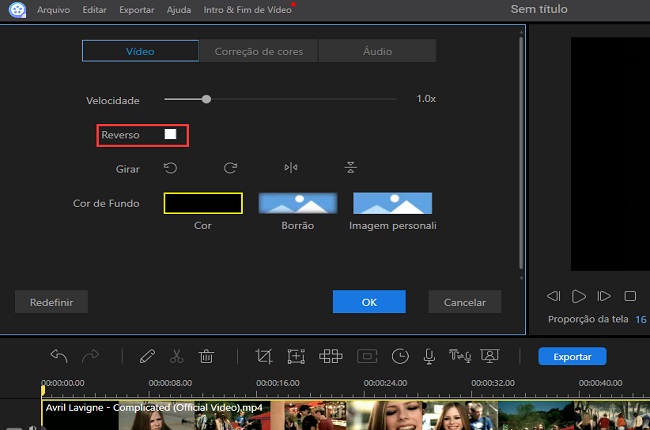
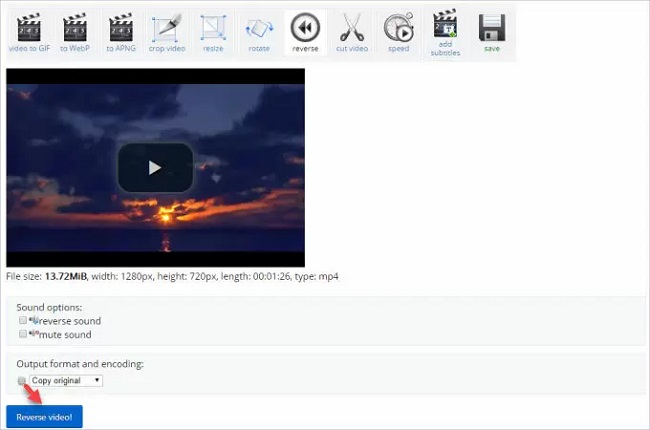
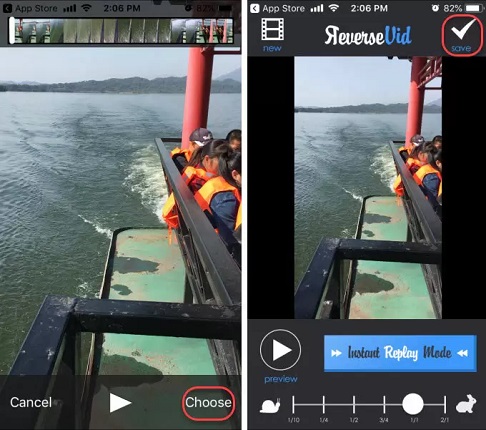
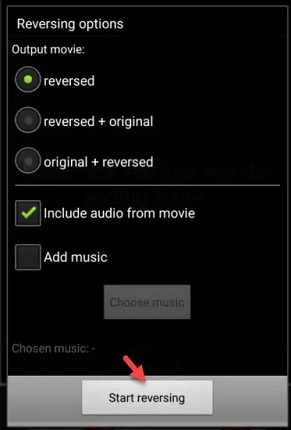
Deixe seu Comentário